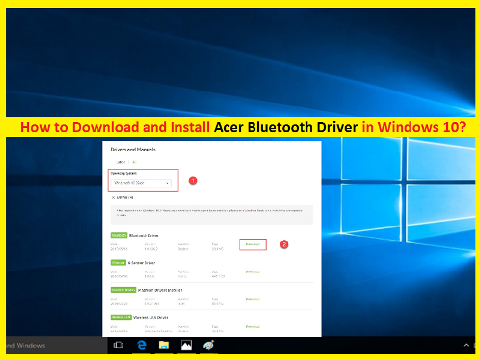
Ist der Acer Bluetooth-Treiber erforderlich?
Der Acer Bluetooth-Treiber ist eine unverzichtbare Software für die Kommunikation von auf Bluetooth-Wireless-Technologie basierenden Geräten mit dem Betriebssystem, das auf Ihrem Acer-PC/Laptop installiert ist. Wenn Sie beispielsweise ein Acer Aspire 5532-Modell – einen Acer-Laptop basierend auf Windows 10 64-Bit-Betriebssystem haben und Daten mit einem Bluetooth-Gerät wie Mobiltelefonen teilen möchten, müssen Treiber für Acer Bluetooth-Geräte für Windows 10 64-Bit-Betriebssystem vorhanden sein auf Ihrem Computer installiert.
Wenn Sie sich dessen nicht bewusst sind, sind Treiber erforderlich. Software fungiert als Vermittler zwischen Hardwaregeräten, die entweder kabelgebunden oder drahtlos mit Ihrem Computer integriert/verbunden sind, wobei das Betriebssystem auf Ihrem Computer installiert ist. Je nach Gerätemodell und Betriebssystemarchitektur müssen Treiber für solche Festplatten auf Ihrem Computer installiert werden. Beispielsweise muss der Bluetooth-Treiber auf Ihrem Windows 10-basierten Acer-Laptop für Bluetooth-Geräte installiert sein.
Wenn der Bluetooth-Treiber nicht richtig installiert ist:
Ohne Bluetooth-Treiber für Acer PC/Laptop können Sie keine Daten zwischen Bluetooth-Gerät und Ihrem Acer-Computer austauschen. Die Bluetooth-Geräte, einschließlich Mobiltelefone, Tablets, Headsets, Gaming-Controller und mehr, benötigen einen Bluetooth-Treiber, damit Windows funktioniert.
Um den Status des Bluetooth-Treibers in Acer PC/Laptop basierend auf Windows 10 zu überprüfen, öffnen Sie den „Geräte-Manager“, erweitern Sie die Kategorie „Bluetooth“ und überprüfen Sie Ihr „Bluetooth-Gerät“ in dieser Kategorie. Wenn auf Ihrem Bluetooth-Gerät ein gelbes Ausrufezeichen angezeigt wird, ist ein Treiber-Update für Ihr Bluetooth-Gerät erforderlich, und Sie können dies mit unserer Anleitung tun.
Wenn der Acer Bluetooth-Treiber nicht im „Geräte-Manager“ angezeigt wird, können Sie „Legacy-Hardware“ auf Ihrem Computer installieren, um dieses Problem zu beheben, und den Bluetooth-Treiber auf dem Acer-PC/Laptop neu installieren. Öffnen Sie dazu den „Geräte-Manager“, klicken Sie auf „Aktion > Legacy-Hardware hinzufügen“, klicken Sie im geöffneten Assistenten „Hinzufügen von Hardware“ auf „Weiter“ > Aktivieren Sie „Hardware installieren, die ich manuell aus einer Liste auswähle (erweitert)“. > Weiter > Netzwerkadapter > Weiter“, und wählen Sie dann den Herstellernamen Ihres Bluetooth-Geräts aus, z. B. „Microsoft“, und wählen Sie dann das Modell Ihres Bluetooth-Geräts aus. Auf diese Weise werden Treiber für Ihr Bluetooth-Gerät auf Ihrem Computer installiert.
Wie kann ich den Acer Bluetooth-Treiber in Windows 10 herunterladen und installieren?
Sie können den Bluetooth-Treiber für Acer Windows 10 PC/Laptop von der „offiziellen Acer-Website“ herunterladen und installieren.
Schritt 1: Öffnen Sie Ihren Browser und besuchen Sie die offizielle Seite „Acer Drivers and Manuals“.
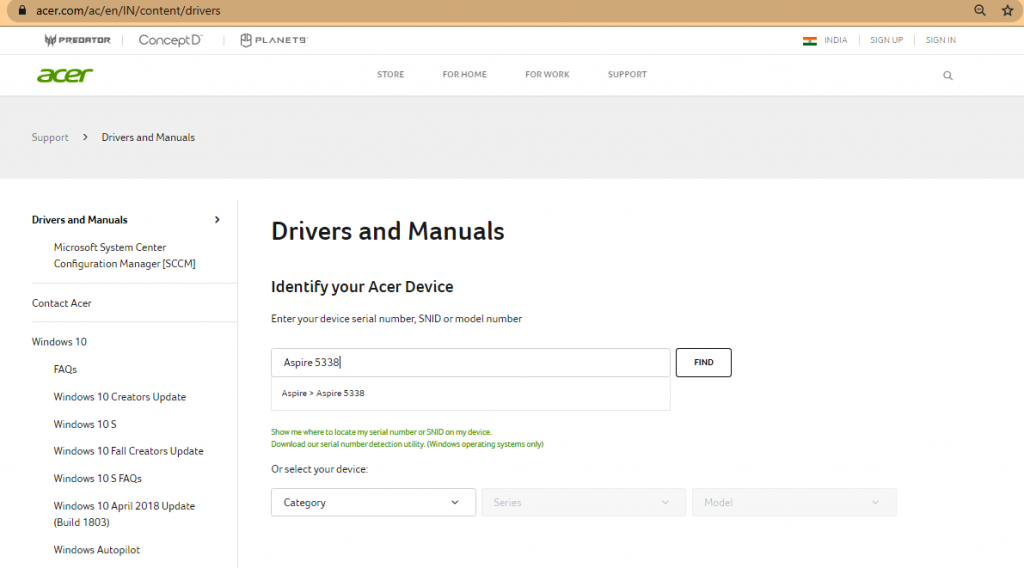
Schritt 2: Geben Sie die Seriennummer, SNID oder Modellnummer Ihres Geräts in das erforderliche Feld wie „Aspire 5338“ ein und klicken Sie auf die Schaltfläche „Suchen“.
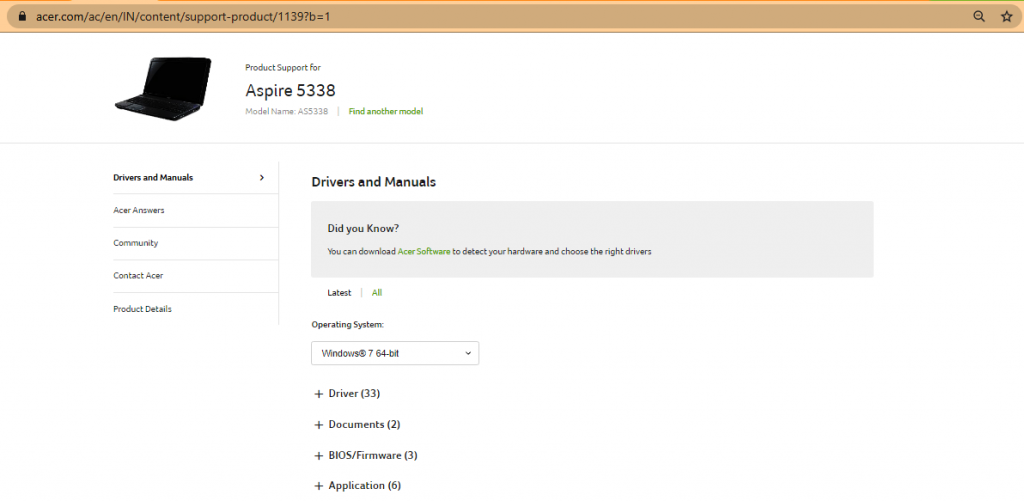
Schritt 3: Scrollen Sie auf der mit Ihrem Acer-Modell geöffneten Produktseite nach unten, um die „OS“-Version wie Windows 10 64-Bit auszuwählen, und erweitern Sie den Abschnitt „Treiber“.
Schritt 4: Scrollen Sie im Abschnitt „Treiber“ nach unten, um „Bluetooth-Treiber“ zu sehen, und klicken Sie auf die Schaltfläche „Herunterladen“, um den Download zu starten
Schritt 5: Doppelklicken Sie nach dem Herunterladen auf „Treiber-Setup-Datei“ und befolgen Sie die Anweisungen auf dem Bildschirm, um die Installation abzuschließen.
Schritt 6: Wenn Sie fertig sind, starten Sie Ihren Computer neu, um die Änderungen zu speichern
Wie aktualisiere ich den Acer Bluetooth-Treiber in Windows 10?
Ein veralteter Bluetooth-Treiber verursacht mehrere Probleme im Zusammenhang mit Bluetooth-Geräten, wie z. B. das Bluetooth-Symbol wird nicht im Infobereich angezeigt, Bluetooth funktioniert nicht unter Windows 10 oder ähnliche Probleme. Sie können diese Art von Problemen also beheben, indem Sie den Bluetooth-Treiber in Windows 10 aktualisieren.
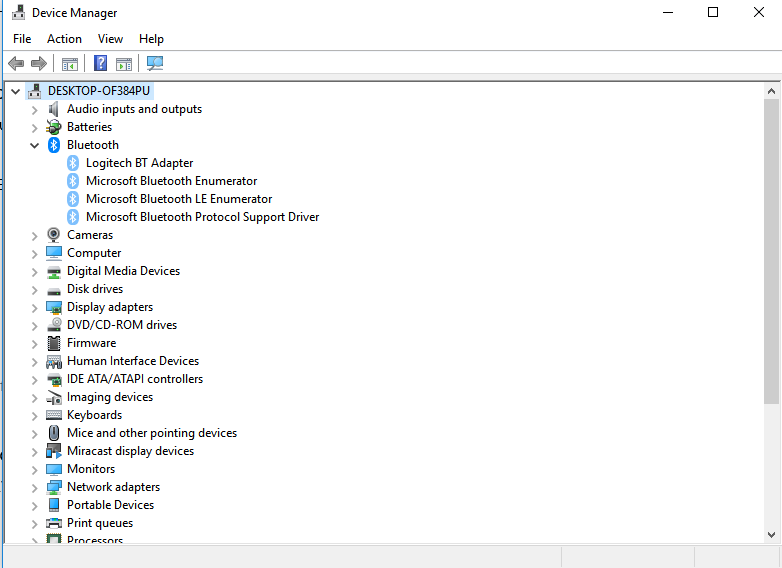
Schritt 1: Drücken Sie die Tasten „Windows + X“ zusammen auf der Tastatur und wählen Sie „Geräte-Manager“
Schritt 2: Suchen und erweitern Sie im geöffneten „Geräte-Manager“ die Kategorie „Bluetooth“.
Schritt 3: Klicken Sie mit der rechten Maustaste auf Ihr Bluetooth-Gerät und wählen Sie „Treiber aktualisieren“ oder „Treibersoftware aktualisieren…“.
Schritt 4: Wählen Sie „Automatisch nach aktualisierter Treibersoftware suchen“ und befolgen Sie die Anweisungen auf dem Bildschirm, um den Aktualisierungsvorgang abzuschließen.
Schritt 5: Wenn Sie fertig sind, starten Sie Ihren Computer neu, um die Änderungen zu sehen.
Fazit
Ich hoffe, dieser Beitrag hat Ihnen geholfen, das Acer Bluetooth Driver Update in Windows 10 mit einfachen Schritten herunterzuladen oder neu zu installieren. Sie können dazu unsere Anweisungen lesen und befolgen. Beachten Sie, dass Sie, wenn der Bluetooth-Treiber in Windows 10 nicht ordnungsgemäß installiert ist, von Ihrem Windows 10-Computer aus keine Daten für Bluetooth-Geräte freigeben können und selbst Windows Ihr Bluetooth-Gerät nicht erkennen kann. Sie sollten also sicherstellen, dass der Bluetooth-Treiber installiert ist. Das ist alles. Für Anregungen oder Fragen schreiben Sie bitte in das Kommentarfeld unten.